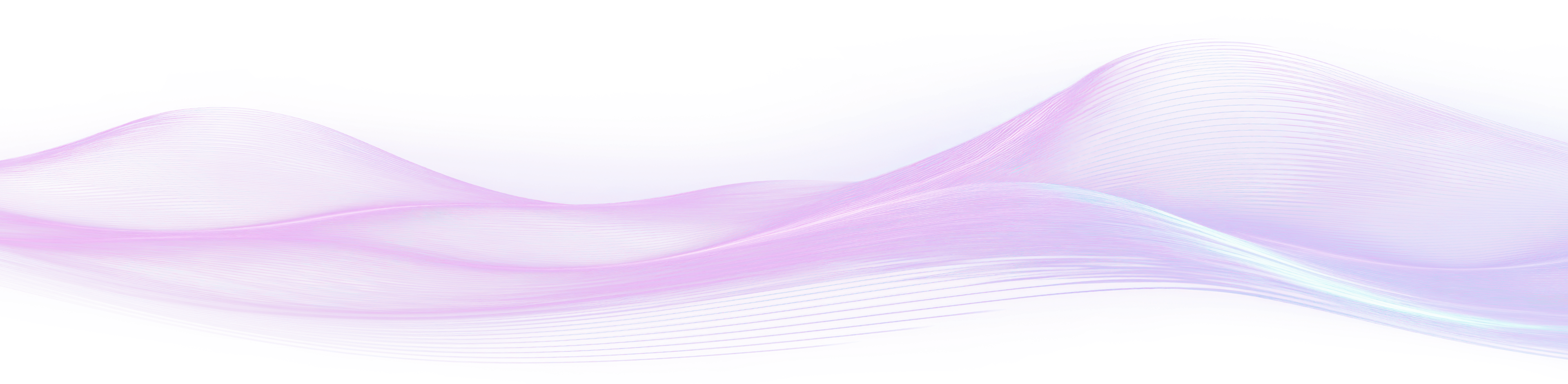Chuyển văn bản thành giọng nói
Chuyển đổi văn bản thành giọng nói với trình tạo giọng nói AI của Speaktor. Biến nội dung viết thành âm thanh tự nhiên với hơn 50 ngôn ngữ. Tải lên tài liệu hoặc dán văn bản để sử dụng công cụ chuyển đổi văn bản thành giọng nói trực tuyến.
Được tin dùng bởi các cá nhân tại
Chuyển Văn Bản Thành Giọng Nói Chất Lượng Studio
Biến văn bản thành âm thanh với trình tạo giọng nói AI của Speaktor mang đến chất lượng âm thanh studio trên hơn 50 ngôn ngữ. Tạo văn bản thành giọng nói tự nhiên với phát âm rõ ràng và giọng địa phương chân thực.
Thêm Cảm xúc vào Giọng nói AI
Chuyển đổi văn bản thành giọng nói với chiều sâu cảm xúc chân thực. Trình tạo giọng nói AI của Speaktor nắm bắt các âm sắc và cảm xúc tinh tế trong từng từ. Tạo âm thanh truyền tải sự vui vẻ, kịch tính, khẩn cấp hoặc chuyên nghiệp.
Giải Pháp Chuyển Văn Bản Thành Giọng Nói AI Tốt Nhất
Dễ Sử Dụng
Bắt đầu trong vài giây—không cần thời gian làm quen. Công cụ chuyển văn bản thành giọng nói AI của Speaktor giúp chuyển đổi văn bản thành âm thanh tự nhiên một cách nhanh chóng và dễ dàng.
Giá Cả Phải Chăng
Tạo lồng tiếng AI chất lượng cao với chi phí chỉ bằng một phần nhỏ so với thu âm giọng nói truyền thống. Speaktor cung cấp các gói dịch vụ phù hợp với ngân sách cho cá nhân và doanh nghiệp.
Tiện Lợi
Chuyển đổi văn bản thành giọng nói trực tiếp trong Speaktor—không cần thêm bước nào khác. Biến bất kỳ nội dung viết nào thành âm thanh để nghe rảnh tay mọi lúc, mọi nơi.
Công nghệ AI Chuyển văn bản thành giọng nói được Hàng triệu người tin dùng trên toàn thế giới
Công cụ tạo giọng nói AI được đánh giá cao nhất trên các nền tảng đánh giá lớn.
Cách Chuyển Đổi Văn Bản Thành Giọng Nói
Chuyển đổi văn bản thành giọng nói trong vài giây với công cụ tạo giọng nói AI của Speaktor. Biến nội dung viết thành âm thanh tự nhiên với hơn 50 ngôn ngữ chỉ với vài cú nhấp chuột.
Tải Lên Văn Bản hoặc Tài Liệu
Chọn Giọng Đọc
Nghe Âm Thanh Ngay Lập Tức
Tải Xuống Âm Thanh và Sử Dụng
Lắng nghe từ Người dùng Speaktor
Câu hỏi thường gặp chung
Text to speech (TTS) là công nghệ được hỗ trợ bởi trí tuệ nhân tạo chuyển đổi văn bản thành âm thanh nói. Nó thường được sử dụng để nghe các bài báo, sách, kịch bản và các nội dung khác, giúp đa nhiệm, cải thiện khả năng tiếp cận và tạo ra lồng tiếng chất lượng cao.
Text to speech hoạt động bằng cách sử dụng trí tuệ nhân tạo để chuyển đổi văn bản thành âm thanh nói. Speaktor sử dụng các mô hình giọng nói AI tiên tiến để tạo ra lồng tiếng tự nhiên từ bất kỳ văn bản nào chỉ với vài cú nhấp chuột.
Text to speech mang lại nhiều lợi ích bao gồm tăng khả năng tiếp cận, hỗ trợ đa nhiệm, cải thiện khả năng ghi nhớ khi học tập và sản xuất nội dung nhanh hơn. Nó lý tưởng cho cả học sinh, chuyên gia và người sáng tạo nội dung.
Lồng tiếng AI là bản ghi âm tổng hợp được tạo ra bởi trí tuệ nhân tạo từ văn bản viết. Speaktor cho phép người dùng tạo lồng tiếng chuyên nghiệp mà không cần ghi âm giọng nói của chính họ, giúp việc tạo nội dung nhanh hơn và dễ dàng hơn.
Text to speech được sử dụng bởi nhiều đối tượng khác nhau bao gồm học sinh, giáo viên, nhà tiếp thị, người sáng tạo nội dung, người khiếm thị và các doanh nghiệp cần nội dung giọng nói có thể mở rộng cho đào tạo, truyền thông hoặc hỗ trợ khách hàng.
Lồng tiếng AI hiện đại nghe rất thực tế nhờ những tiến bộ trong học sâu và tổng hợp giọng nói. Nhiều công cụ hiện cung cấp giọng nói bắt chước âm điệu, cảm xúc và nhịp điệu của con người, khiến chúng phù hợp cho sử dụng chuyên nghiệp.
Text-to-speech đề cập đến quá trình chung của việc chuyển đổi văn bản thành âm thanh nói, trong khi lồng tiếng AI tập trung nhiều hơn vào việc tạo ra âm thanh tự nhiên, biểu cảm và sẵn sàng cho sản xuất để sử dụng trong truyền thông, tiếp thị và nội dung.
Lồng tiếng AI có thể thay thế diễn viên lồng tiếng cho nhiều nhiệm vụ như video giải thích, demo sản phẩm hoặc đào tạo nội bộ. Tuy nhiên, tài năng giọng nói của con người vẫn được ưa chuộng cho các dự án cần sự tinh tế về cảm xúc và hiệu suất.
Có, sử dụng lồng tiếng AI là hợp pháp miễn là bạn có quyền sử dụng văn bản và tuân thủ các điều khoản cấp phép của phần mềm giọng nói. Luôn đảm bảo nội dung không vi phạm bản quyền hoặc mạo danh cá nhân thật.
 Tiếng Anh
Tiếng Anh Tiếng Ả Rập
Tiếng Ả Rập Tiếng Trung
Tiếng Trung Tiếng Séc
Tiếng Séc Tiếng Đan Mạch
Tiếng Đan Mạch Tiếng Hà Lan
Tiếng Hà Lan Tiếng Đức
Tiếng Đức Tiếng Phần Lan
Tiếng Phần Lan Tiếng Hy Lạp
Tiếng Hy Lạp Tiếng Hindi
Tiếng Hindi Tiếng Indonesia
Tiếng Indonesia Tiếng Ý
Tiếng Ý Tiếng Nhật
Tiếng Nhật Tiếng Hàn
Tiếng Hàn Tiếng Mã Lai
Tiếng Mã Lai Tiếng Bồ Đào Nha
Tiếng Bồ Đào Nha Tiếng Romania
Tiếng Romania Tiếng Nga
Tiếng Nga Tiếng Tây Ban Nha
Tiếng Tây Ban Nha Tiếng Thụy Điển
Tiếng Thụy Điển Tiếng Thổ Nhĩ Kỳ
Tiếng Thổ Nhĩ Kỳ Tiếng Pháp
Tiếng Pháp Tiếng Ba Lan
Tiếng Ba Lan Tiếng Bulgaria
Tiếng Bulgaria Tiếng Croatia
Tiếng Croatia Tiếng Slovakia
Tiếng Slovakia Tiếng Ukraine
Tiếng Ukraine